Partition Master Enterprise
Partition Master Enterprise
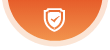
100%
sicher & zuverlässig
Schnelle Verwaltung von Festplattenpartitionen, Überprüfung und Reparatur von Festplattenfehlern bei gleichzeitiger Gewährleistung der Datensicherheit.
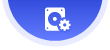
99%
Effiziente Festplattenverwaltung
Verteilen Sie den Speicherplatz neu, lösen Sie Festplattenprobleme und stellen Sie die Systemintegrität für Unternehmen in wenigen Minuten sicher.
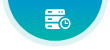
95%
Minimierung der Serverausfallzeit/p>
Minimieren Sie Server-Ausfallzeiten und sorgen Sie dafür, dass Ihr Server mühelos optimal läuft.
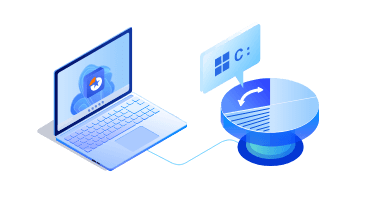
Flexibles Ändern der Größe von Laufwerk C ohne Neustart
Geht Ihnen der Speicherplatz auf Ihrem Windows Server aus? EaseUS Partition Master kann Ihnen helfen, das Systemlaufwerk ohne Neustart zu erweitern!

Betriebssystem auf neue HDD/SSD migrieren
Aktualisieren Sie die Betriebssystemfestplatte auf eine SSD für bessere Leistung oder eine größere Festplatte, um mehr Dateien zu speichern, ohne Windows neu installieren zu müssen.
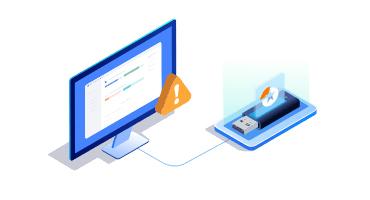
Bootfähiger Partitionsmanager zur Behebung von Boot-Problemen
Erstellen Sie eine bootfähige Version von EaseUS Partition Master, um alle Festplattenverwaltungsaufgaben zu erledigen, wenn der PC nicht starten kann./p>
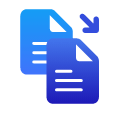
Schnelle System & Datenübertragung
Migrieren Sie das System und große Dateien oder Ordner von einer Festplattenpartition auf eine größere Partition durch Festplattenklonen.
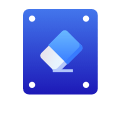
Sicheres Löschen von Daten und Datenträgern
Um sensible Daten zu schützen, sollten Sie sicherstellen, dass sie vollständig und unwiederbringlich gelöscht werden, bevor Sie eine Server-Festplatte oder SSD verschenken oder verkaufen.
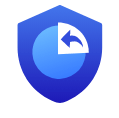
Schutz vor Rückruf von Partitionen
Automatische Wiederherstellung des vorherigen Zustands der Partition, wenn beim Anpassen von Partitionen etwas schief geht.
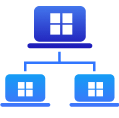
Bereitstellung von System und Software auf mehreren PCs
Verteilen Sie ein System-Backup auf mehrere Computer, um die System- und Softwareinstallation auf mehreren Rechnern gleichzeitig zu ermöglichen.
Leistungsstarkes Toolkit zur Festplattenpartitionierung
Perfekt für den internen Einsatz in Unternehmen mit zahlreichen Tochtergesellschaften zur Verwaltung größerer verteilter Gruppen von PCs und Servern an verschiedenen Standorten.
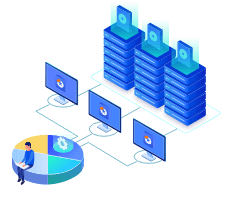
Windows-Fernverwaltung
Verwalten Sie Ihre Netzwerkkonfiguration, einschließlich lokaler und entfernter Computer über die Befehlszeile.

Einfache dynamische Datenträgerverwaltung
Dynamischer Festplattenmanager auf Unternehmensebene zum sicheren und professionellen Vergrößern/Erweitern/Schrumpfen/Erstellen/Löschen von dynamischen Volumes.
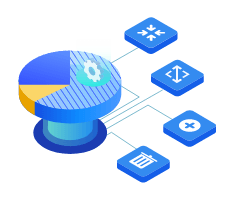
Unabhängiger Festplattenmanager für MSPs
Wertvolle Lösung für Dienstleister, die ihren Kunden kostenpflichtige technische Dienstleistungen anbieten und so neue Einnahmequellen erschließen.
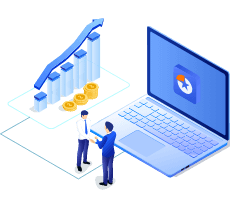
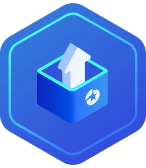
Kostenlose Upgrades
Wir werden die Software ständig aktualisieren und verbessern, um einen besseren Service und eine bessere Erfahrung zu bieten.
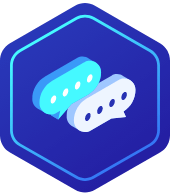
7x24
24/7 verfügbarer technischer Support
Wir versprechen Ihnen, dass wir Ihnen eine unbegrenzte Anzahl von Remote-Telefonen oder Assistenten zur Verfügung stellen, bis Ihr Problem vollständig behoben ist.
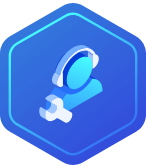
Technische Fernunterstützung
Beantragen Sie einen technischen Fernservice, der Sie bei der Lösung komplexer Festplattenverwaltungsprobleme unterstützt..
Server
Erste Wahl für Server-Benutzer, um die Datensicherheit zu verbessern und die Serverleistung zu steigern.
Unlimited
EaseUS Partition Master eignet sich am besten für Unternehmen, die EaseUS Partition Master zur einfachen Festplattenverwaltung auf mehreren Computern einsetzen.
Technician
Eine kosteneffiziente Lösung für Dienstleister, die Festplattenverwaltung auf jedem Computer anbieten.
30 Tage
Geld-Zurück-Garantie
100% sicher
kaufen via 256-bit SSL
Kostenlos
Tech-Support
Sofortige Zustellung
Per Email
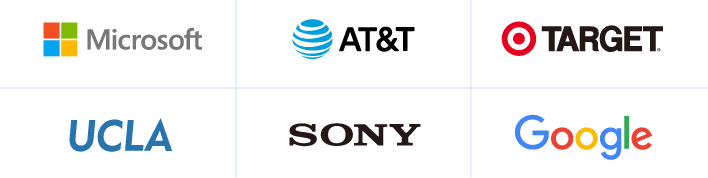
Partition Master Free Edition richtet sich an Heimanwender und bietet drei leistungsstarke und präzise Werkzeuge: Partition Manager, Partition Recovery Wizard und Disk & Partition Copy.
- Von Softpedia Mitarbeiter
In der Praxis erwies sich EaseUS Partition Master Free Edition als ebenbürtig oder überlegen gegenüber anderen Freeware-Programmen zur Datenträgerverwaltung und auch gegenüber einigen Premium-Programmen.
- Von Download.com Mitarbeiter
Wenn die Datenträgerverwaltung die Partition nicht so weit verkleinern kann, wie Sie es wünschen, ist es an der Zeit, ein Programm eines Drittanbieters zu verwenden. Ich empfehle EaseUS Partition Master Free. Es ist einfach und, wie der Name schon sagt, kostenlos. Und es kann Ihre Partition verkleinern, bis fast kein Platz mehr frei ist.
- Von Lincoln Mitarbeiter
Es ist ein gutes Tool zum Anzeigen und Verwalten von Partitionen auf all Ihren Festplatten, und mit der Unterstützung für größere Festplatten werden die Tools noch besser.
- Von TechRepublic Mitarbeiter
EaseUS Partition Master Home Edition ist ein kostenloses Programm, mit dem Sie nicht nur innerhalb von Windows ohne Datenverlust partitionieren können, sondern das auch über Partitions- und Festplattenkopierassistenten verfügt, mit denen Sie Festplatten klonen oder schnell sichern können.
- Von Nick Peers
Wenn Sie EaseUS Partition Master vor dem Kauf ausprobieren möchten, hinterlassen Sie bitte Ihre E-Mail-Adresse.
Wir werden Ihnen einen Aktivierungscode für eine kostenlose Testlizenz zukommen lassen.
Wir werden Ihnen innerhalb von 24 Stunden antworten~
Wie löscht man die Festplatte mit EaseUS Partition Master?
Sie können die Löschen-Funktion verwenden, um einen Datenträger mit EaseUS Partition Master zu löschen. Dabei wird der Datenträger abwechselnd mit 0x00 und einer zufälligen Zahl entsprechend den Wipe-Zeiten überschrieben. In den meisten Fällen können die mit dieser Funktion gelöschten Daten nicht wiederhergestellt werden.
Was sollte ich vorbereiten, bevor ich die Größe der Partition ändere?
Auf der Partition, die bearbeitet werden soll, befinden sich möglicherweise einige Dateien, die von anderen Programmen belegt sind. Um eine erfolgreiche Operation zu gewährleisten, empfehlen wir Ihnen, alle unnötigen Programme zu schließen, bevor Sie die Größe der Partition ändern. Andernfalls erkennt EaseUS Partition Master, dass die Partition durch die andere Software gesperrt ist, und erfordert einen Neustart, um die Partition im Boot-Modus zu verkleinern.
Werden mit der Funktion Betriebssystem migrieren nur die Windows-Systemdateien oder das gesamte Laufwerk C übertragen?
Um sicherzustellen, dass das migrierte System normal startet, überträgt die Funktion Betriebssystem migrieren alle Dateien im System und auf den Boot-Partitionen. In der Regel ist die Bootpartition das Laufwerk C, so dass die Übertragung alle Dateien in C umfasst.
Warum konnte der MBR-Systemdatenträger nicht nach GPT konvertiert werden?
Dafür kann es zwei Gründe geben: 1. Bitte prüfen Sie, ob sich bereits 4 primäre Partitionen auf der Systemplatte befinden. Wenn dies der Fall ist, löschen Sie bitte eine Partition oder konvertieren Sie sie in eine logische Partition und versuchen Sie die Konvertierung erneut. 2.Prüfen Sie, ob sich die System- und die Bootpartition auf verschiedenen Festplatten befinden. Wenn ja, fügen Sie sie manuell auf derselben Festplatte zusammen. Für weitere Hilfe können Sie sich an unser Technikerteam wenden.
Wenn ich meinen Computer nicht booten kann, kann ich dann EaseUS Partition Master verwenden, um den Partitionsstatus zu überprüfen?
Sie können eine WinPE-Diskette mit einer kostenpflichtigen Kopie von EaseUS Partition Master erstellen. Es kann Ihnen helfen, den PC vor Windows zu starten, um den Partitionsstatus auf einem problematischen Computer zu überprüfen.

